Подготовка
3. Подготовка
3.1. Зарядка
Для подачи питания и начала зарядки используйте прилагаемый USB-кабель.
Питание можно подать, подключив устройство к компьютеру или приобретенному отдельно Адаптер питания USB.
ПРЕДУПРЕЖДЕНИЕ
-
В первую очередь обязательно ознакомьтесь с правилами техники безопасности при эксплуатации Адаптер питания USB, который Вы собираетесь использовать.
-
Используйте Адаптер питания USB, параметры которого соответствуют стандарту USB.
|
Выходное напряжение |
4,8-5,2 В |
|
Выходной ток |
0,5 А или больше |
Примечание
-
Полная зарядка требует от 4 до 6 часов.
3.2. Установка
Установите устройство рядом с говорящими, чтобы четко захватывать их голоса.
Примечание
-
Не устанавливайте устройство вблизи источников шума (охлаждающих вентиляторов компьютера, проекторов и т. п.). Это может привести к ухудшению качества захвата звука микрофоном во время звонка.
3.3. Подключение гарнитуры/наушников
Вы можете общаться с помощью гарнитуры/наушников, подключив приобретенную отдельно гарнитуру/наушники с разъемом типа «мини-джек» к порту гарнитуры на этом устройстве.
Примечание
-
При подключении гарнитуры микрофон и динамик на этом устройстве автоматически отключаются.
-
При подключении наушников динамик на этом устройстве автоматически отключается, но микрофон остается включенным.
ВНИМАНИЕ
-
Не следует долго пользоваться гарнитурой/наушниками при высоком уровне громкости. Это может привести к нарушению слуха.
3.4. Подключение Смартфон через Bluetooth
Можно выполнить сопряжение/подключение этого устройства через Bluetooth к смартфону с iOS или Android.
После подключения проверьте правильность звука на выводе.
Примечание
-
Список поддерживаемых версий iOS и Android приведен на указанном ниже веб-сайте.
https://uc.yamaha.com/ -
Только один смартфон может быть подключен к этому устройству через Bluetooth одновременно.
3.4.1. Сопряжение
Сопряжение — это операция взаимной регистрации информации о сопряжении соединяемых Bluetooth-устройств.
Сопряжение необходимо выполнять при первом подключении смартфона через Bluetooth и после удаления информации о сопряжении.
Примечание
-
Для этого устройства можно выполнить сопряжение не более чем с 8 смартфонами. При сопряжении с 9-м смартфоном будет удалена информация о сопряжении для смартфона с самыми старыми датой и временем Bluetooth-соединения.
-
При подключении этого устройства к другому смартфону через Bluetooth, отключите соединение с этим смартфоном, прежде чем выполнять сопряжение.
-
Нажмите и удерживайте кнопку Bluetooth (
) по крайней мере 2 секунды.
Индикатор Bluetooth начнет мигать, чтобы обозначить состояние ожидания сопряжения.
-
Выполните сопряжение устройства со смартфоном.
Включите Bluetooth на подключаемом смартфоне и выполните сопряжение с устройством «YVC-200 Yamaha». Когда потребуется ввести ключ доступа, введите «0000».
Примечание
-
Проверьте на смарфтоне, удалось ли выполнить сопряжение (повторите эту операцию в случае неудачи).
-
Обычно подключение происходит одновременно с сопряжением.
-
Если в состоянии ожидания сопряжения нажать кнопку Bluetooth (
) или в случае, если через 90 секунд не будет выполнено сопряжение, устройство выйдет из состояния ожидания сопряжения.
3.4.2. Подключение
В этом разделе описывается способ подключения к сопряженному смартфону через Bluetooth.
-
Выполните любую из следующих операций.
-
Нажмите на этом устройстве кнопку Bluetooth (
).
Если сопряженных смартфонов несколько, это устройство подключится к последнему подключенному к нему смартфону. -
Выполните операцию подключения Bluetooth на смартфоне.
-
-
Когда операция будет выполнена, прозвучит звуковое уведомление и загорится индикатор Bluetooth.
3.4.3. Сопряжение/подключение через NFC
Для смартфонов на платформе Android с поддержкой NFC можно одновременно выполнить сопряжение и подключение по Bluetooth с помощью функции NFC.
Примечание
-
Список поддерживаемых версий Android приведен на указанном ниже веб-сайте.
https://uc.yamaha.com/ -
Включите функцию NFC на смартфоне заранее.
-
Поднесите смартфон к метке Метка N-Mark (
).
-
Когда операция будет выполнена, прозвучит звуковое уведомление и загорится индикатор Bluetooth.
Примечание
-
Операция может не срабатывать для некоторых смартфонов, а также расстояние, на котором подключение возможно, может отличаться для различных смартфонов.
-
Если смартфон находится в чехле или другом защитном корпусе, снимите его.
-
Если не удается выполнить сопряжение или подключение, измените положение смартфона, в котором Вы его удерживаете.
3.4.4. Отключение
В этом разделе описывается способ отключения от смартфона, подключенного через Bluetooth.
-
Выполните любую из следующих операций.
-
Нажмите кнопку Bluetooth (
).
-
Выполните операцию отключения Bluetooth на смартфоне.
-
Поднесите смартфон к метке Метка N-Mark (
) (для смартфонов на платформе Android с поддержкой NFC).
-
-
Когда операция будет выполнена, прозвучит звуковое уведомление и погаснет индикатор Bluetooth.
Примечание
-
Даже если питание этого устройства выключено, Bluetooth будет отключен.
3.5. Подключение Компьютер через USB
Подключите компьютер с Windows или macOS с помощью прилагаемого USB-кабель.
После подключения проверьте правильность звука на выводе.
Примечание
-
Список поддерживаемых версий Windows и macOS приведен на указанном ниже веб-сайте.
https://uc.yamaha.com/
3.5.1. Подключение
Подключите это устройство к компьютеру с помощью прилагаемого USB-кабель. Устройство запустится автоматически, поскольку питание подается с компьютера.
Примечание
-
Поскольку компьютеры распознают это устройство как стандартное аудиоустройство USB, отдельный USB-драйвер устанавливать не нужно.
3.5.2. Проверка правильности подключения
Когда подключение установлено, выполните следующие действия, чтобы проверить правильность распознавания этого устройства компьютером.
Примечание
-
Поля и другие элементы на экранах настроек отличаются в зависимости от используемого компьютера.
В ОС Windows
-
Кликните правой кнопкой мыши значок динамика в нижнем правом углу экрана и выберите «Звуки».
Отобразится экран «Звук». -
Перейдите на вкладку «Воспроизведение» и убедитесь, что «Yamaha YVC-200» используется как устройство по умолчанию.
Если нет, кликните «Yamaha YVC-200», а затем нажмите кнопку «По умолчанию».
Примечание
-
Обычно «Yamaha YVC-200» устанавливается как устройство по умолчанию при подключении.
-
Перейдите на вкладку «Recording» и убедитесь, что «Yamaha YVC-200» используется как устройство по умолчанию.
Если нет, кликните «Yamaha YVC-200», а затем нажмите кнопку «По умолчанию».
Примечание
-
Обычно «Yamaha YVC-200» устанавливается как устройство по умолчанию при подключении.
В ОС macOS
-
Кликните
 в верхнем левом углу экрана и выберите «Системные настройки», а затем кликните «Звук».
в верхнем левом углу экрана и выберите «Системные настройки», а затем кликните «Звук».
Отобразится экран «Звук». -
Перейдите на вкладку «Выход» и убедитесь, что в поле «Выберите выходное аудиоустройство» выбрано устройство «Yamaha YVC-200».
Если нет, кликните «Yamaha YVC-200».
Примечание
-
Обычно устройство «Yamaha YVC-200» выбирается автоматически при подключении.
-
Перейдите на вкладку «Вход» и убедитесь, что в поле «Yamaha YVC-200» выбрано устройство «Выберите входное аудиоустройство».
Если нет, кликните «Yamaha YVC-200».
Примечание
-
Обычно устройство «Yamaha YVC-200» выбирается автоматически при подключении.
3.5.3. Регулировка чувствительности микрофона
В зависимости от системы звук может рассеиваться или быть слишком тихим для другого абонента. В этом случае отрегулируйте чувствительность микрофона (громкость на входе).
Примечание
-
Поля и другие элементы на экранах настроек отличаются в зависимости от используемого компьютера.
В ОС Windows
-
Кликните правой кнопкой мыши значок динамика в нижнем правом углу экрана и выберите «Звуки».
Отобразится экран «Звук». -
Перейдите на вкладку «Recording» и кликните «Yamaha YVC-200», а затем нажмите кнопку «Свойства».
Отобразится экран «Свойства: Микрофон». -
Перейдите на вкладку «Уровни» и отрегулируйте чувствительность микрофона в поле «Microphone».
В ОС macOS
-
Кликните
 в верхнем левом углу экрана и выберите «Системные настройки», а затем кликните «Звук».
в верхнем левом углу экрана и выберите «Системные настройки», а затем кликните «Звук».
Отобразится экран «Звук». -
Перейдите на вкладку «Вход» и отрегулируйте чувствительность микрофона в поле «Громкость на входе».